win11开机乱码怎么办?win11开机显示乱码解决方法
- WBOYWBOYWBOYWBOYWBOYWBOYWBOYWBOYWBOYWBOYWBOYWBOYWB转载
- 2024-02-12 08:42:161143浏览
php小编草莓为您带来解决Win11开机乱码问题的方法。Win11作为微软最新的操作系统,给用户带来了许多全新的功能和体验。然而,有些用户在升级到Win11后,遇到了开机时出现乱码的问题,给正常使用带来了困扰。那么,如何解决Win11开机乱码问题呢?接下来,我们将为您详细介绍解决方法,帮助您顺利解决这一问题。
win11开机乱码怎么办:
1、首先我们点击任务栏中的“Windows”键打开开始菜单。
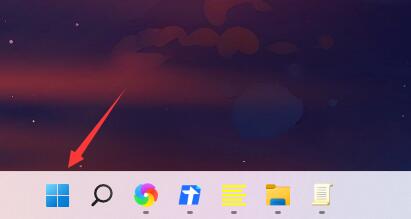
2、然后在开始菜单中找到“设置”。
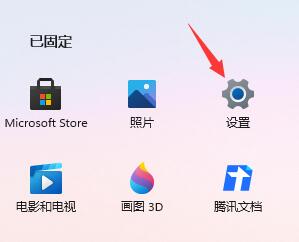
3、接着在左边栏中找到并点击“时间和语言”。
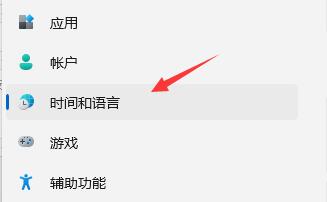
4、然后点击右侧的语言,将Windows显示语言更改为“中文”。
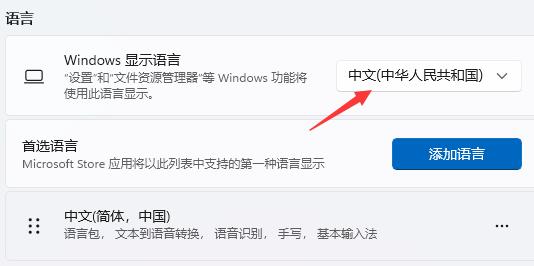
5、然后找到区域中的国家或地区,将它更改为“中国”就可以了。
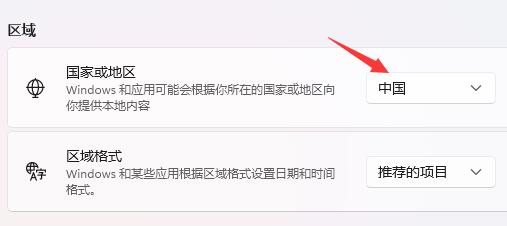
以上是win11开机乱码怎么办?win11开机显示乱码解决方法的详细内容。更多信息请关注PHP中文网其他相关文章!
声明:
本文转载于:xpwin7.com。如有侵权,请联系admin@php.cn删除

